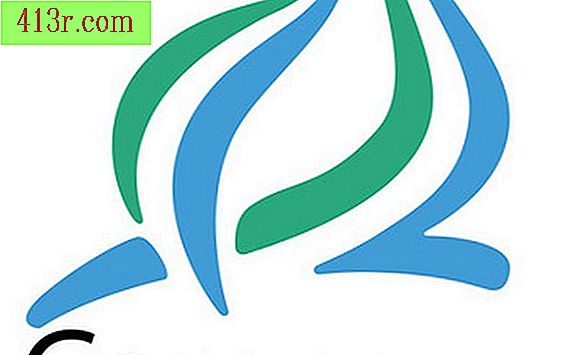כיצד לתקן כרטיס SD פגום

שלב 1
קבע את סוג כרטיס ה- SD שיש לך. אם זה 2GB או פחות, אז זה כרטיס SD סטנדרטי. אם זה 4GB או יותר, אז זה קיבולת גבוהה או כרטיס SDHC. ישנם כמה כרטיסי SD סטנדרטיים 4GB, אבל רובם SDHC. קורא SDHC יש צורך לקרוא כרטיסי קיבולת גבוהה מאז פורמט מילואים זיכרון שונה. אם הנתונים שלך על כרטיס SDHC, זה עשוי להיות שלם, אבל תצטרך מכשיר SDHC לקרוא אותו. להתקנים מסוימים, כגון קוראים ומצלמות, עשויים להיות הורדות תוכנה זמינות לשיפור המכשיר לקריאת כרטיסי SDHC. עבור אל אתר האינטרנט של היצרן כדי לקבוע אם שיפור זה זמין.
שלב 2
הכנס את כרטיס ה- SD לקורא הכרטיס. אם אין לך את אות הכונן שהוקצה, המחשב לא קורא אותו. במקרים מסוימים, ייתכן שהקורא הקצה אות כונן אך כאשר תלחץ עליה תקבל את ההודעה "אנא הכנס את הדיסק לכונן E:", המציין שאינך קורא את הכרטיס.
לפעמים מכשיר מסוים לא יכול לקרוא כרטיס SD בזמן התקנים אחרים. אם אין לך מכשיר אחר, בקש מחבר לקרוא את הכרטיס.
שלב 3
אתה עלול למצוא את עצמך במצב שבו המחשב ניגש לכרטיס, אבל הוא לא קורא את הקבצים בתוכו. נסה קבצים שונים על הכרטיס. אם חלק מהם ניתן לקרוא ואחרים לא יכולים, אז אחד או יותר קבצים עשויים להיות פגומים. יש הרבה תוכניות שחזור קבצים זמין, וחלקם ללא תשלום. אם חלקים חיוניים מסוימים של הקבצים פגומים זה לא יהיה בר השגה. לפעמים ניתוח כרטיס SD יפתור את הדברים. בדרך כלל זה לא לתקן קובץ מושחת, אבל זה עשוי להיות שווה לנסות. כדי לעשות זאת, למצוא את הכרטיס ב "המחשב שלי" או "סייר Windows" ואת הזכות לחץ על זה. בתפריט הנפתח, לחץ על "מאפיינים". חלון חדש יופיע מראה תרשים עוגה המייצג את שטח בשימוש ואת שטח זמין על הדיסק. בחר בכרטיסייה "כלים" ולחץ על הלחצן "בדוק שגיאות". לחץ על התיבה כדי לתקן שגיאות במערכת הקבצים ולחץ על כפתור "התחל". התהליך צריך לקחת לך רק כמה שניות.
שלב 4
במקרים מסוימים, אינך יכול לקרוא אף אחד מהקבצים. לפעמים הספרייה תציג את שמות הקבצים ברשימה, אך לא תוכל לגשת אליהם. במקרים אחרים, שמות הקבצים הם תווים אשפה או שאינם מוצגים. לחץ לחיצה ימנית על אות הכונן ובחר "מאפיינים". תרשים העוגה יציג את החלל שבו נעשה שימוש בכרטיס. אם זה מראה כי כל או כמעט את כל שטח פנוי, אז הקבצים נמחקו או הספרייה נמחק. במקרה זה, תוכנית שחזור קבצים או מחיקה עלולה להיות שימושית (אך לא לסמוך עליה).
שלב 5
אם הכרטיס שלך קורא טוב אבל אתה לא יכול לשמור קובץ, הכרטיס עשוי להיות הגנה בכתב. בקצה הכרטיס יש מתג קטן שבדרך כלל אומר "נעל". אם הוא נעקרו מקצה המחבר של הכרטיס, הוא "נעול" או מוגן מפני כתיבה. כדי לשמור או לשנות קבצים על הכרטיס, המתג חייב להיות במצב נעול או לכיוון קצה המחבר שבכרטיס.
שלב 6
אם אתה עדיין לא יכול לקרוא או לכתוב על הכרטיס שלך, אין ספק הקבצים שלך אבדו. יש כמה כלי אבחון דיסק זמין, אבל כמה לא יעבוד עם כרטיסי זיכרון. אם השגת את עצמך עם אובדן הקבצים שלך, אתה עדיין יכול להשתמש בכרטיס שוב על ידי עיצוב זה שוב. לשם כך, לחץ באמצעות לחצן העכבר הימני על אות הדיסק ובחר את הפורמט. זה ימחק הכל על הכרטיס, כדי לוודא שיש לך להעתיק כל מה שאתה יכול על דיסק אחר. כאשר הכרטיס מעוצב שוב, מבנה הספריות יהיה מחדש נוצר ואתה צריך גישה מלאה לכרטיס. אם הכרטיס עדיין לא עובד, הגיע הזמן לזרוק אותו.